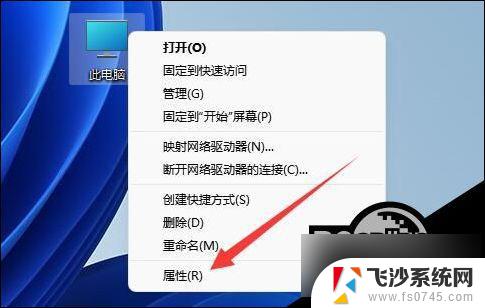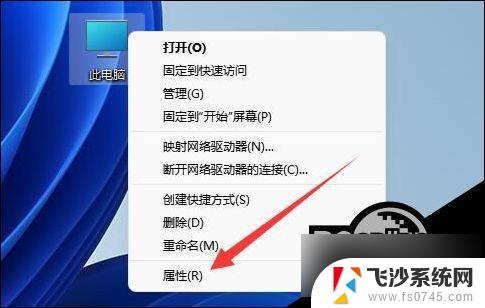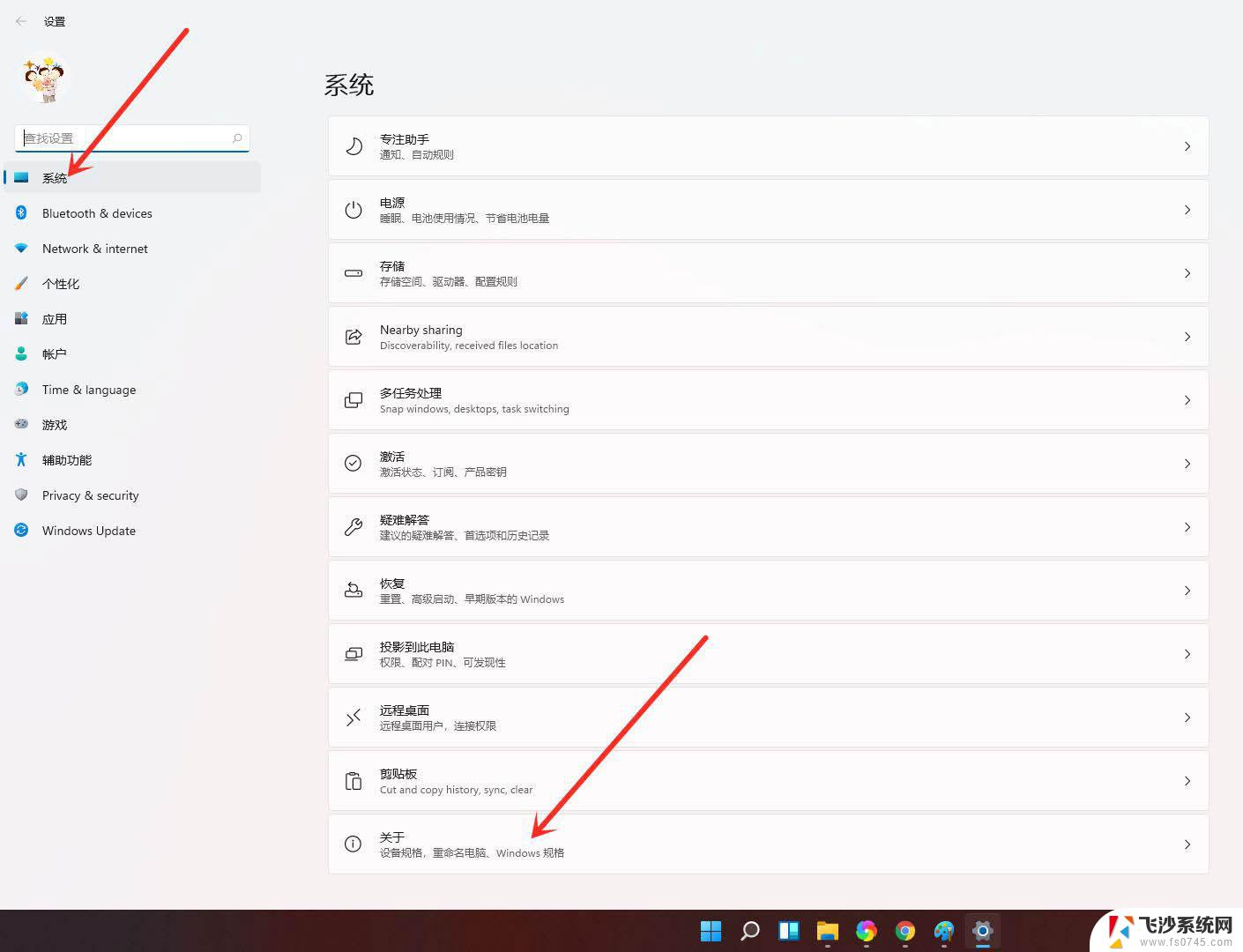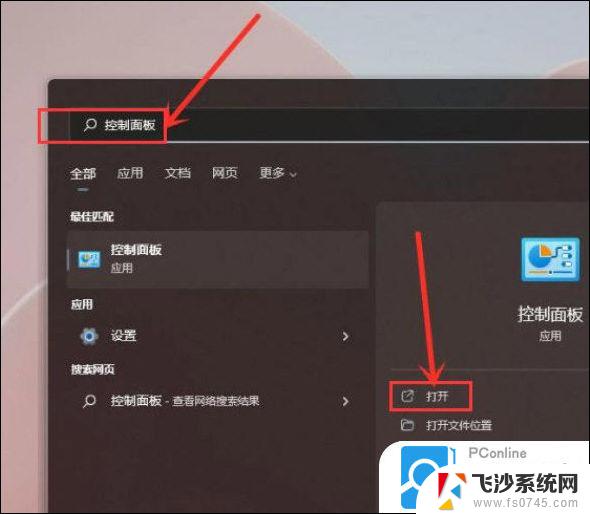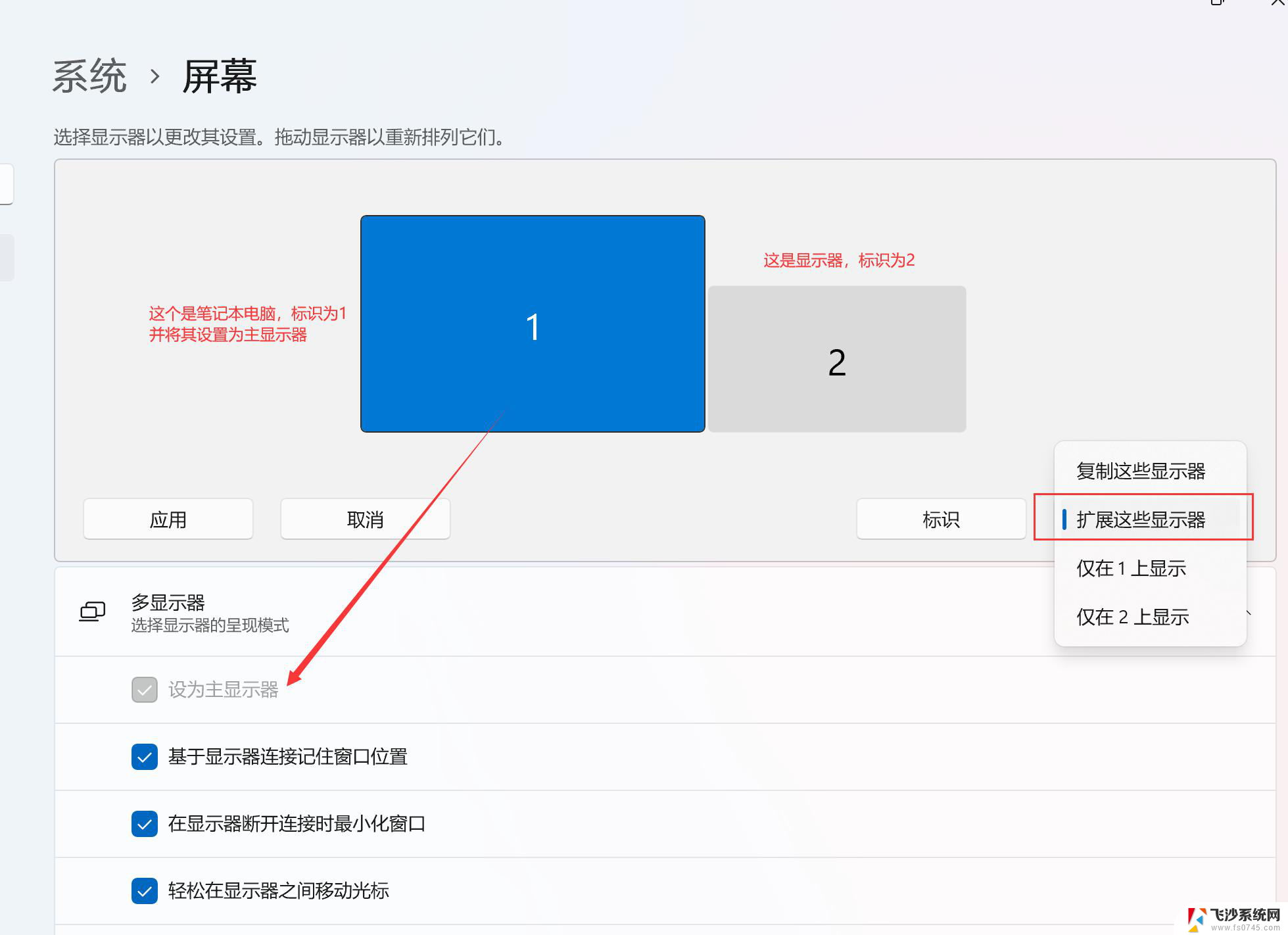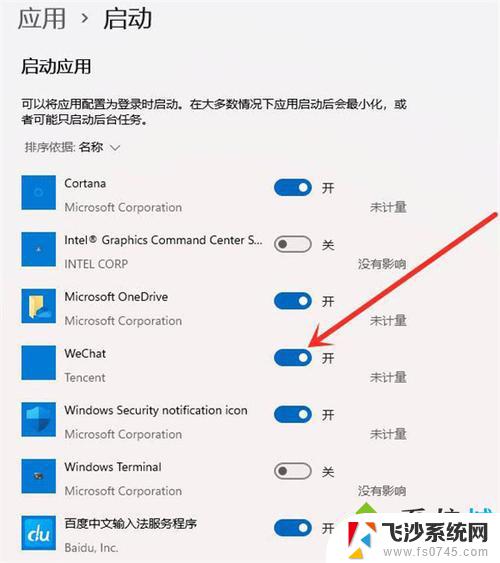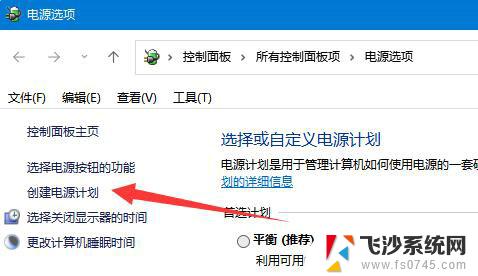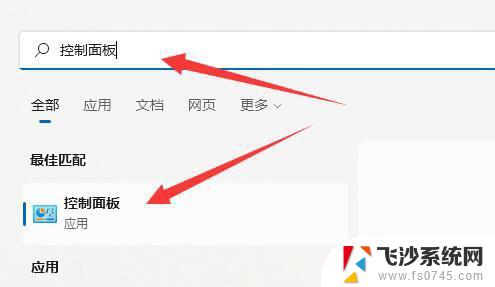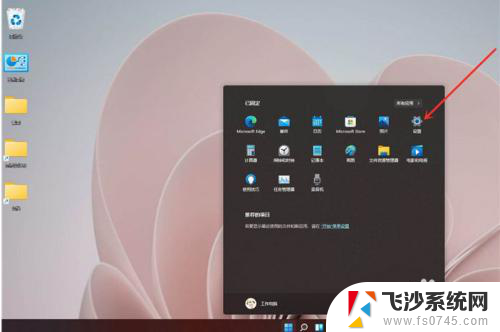win11设置电脑cpu性能 Win11怎么设置CPU性能提升
更新时间:2024-10-12 14:45:53作者:xtang
Win11系统在提升电脑CPU性能方面有着独特的设置方法,用户可以通过调整系统设置来达到提升CPU性能的目的,在Win11系统中,用户可以通过设置电源计划、调整CPU运行频率、优化系统启动项等方式来提升CPU性能,从而使电脑运行更加流畅稳定。通过合理设置CPU性能,用户可以在不影响系统稳定性的前提下提升电脑运行速度,提高工作效率。
Win11系统 CPU性能全开的方法
1. 右击桌面上的“此电脑”,选择选项列表中的“属性”。
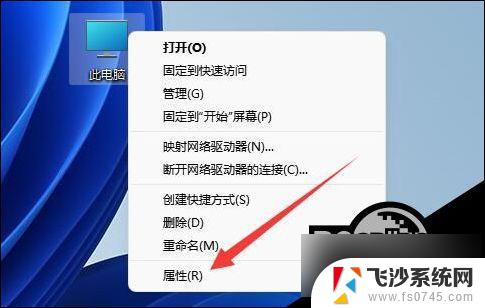
2. 进入到新的界面后,点击“相关链接”中的“高级系统设置”。
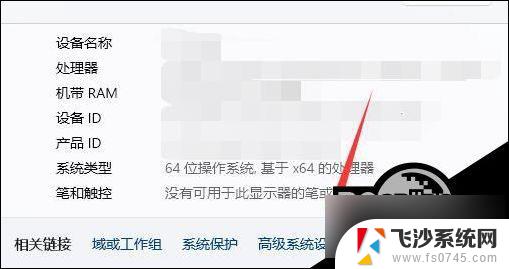
3. 在打开的窗口中,点击上方中的“高级”选项卡,接着点击“性能”下方中的“设置”。
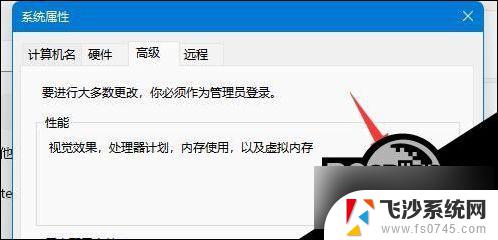
4. 随后找到其中的“调整为最佳性能”,将其小方框勾选上。
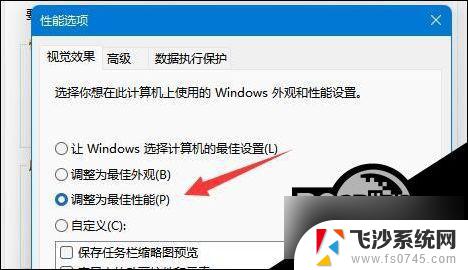
5. 然后切换到上方中的“高级”选项卡,将“调整以优化性能”中的“程序”勾选上。最后点击确定保存即可。
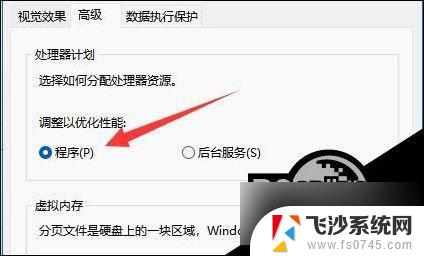
以上就是win11设置电脑cpu性能的全部内容,有遇到这种情况的用户可以按照小编的方法来进行解决,希望能够帮助到大家。